Win8安装Office2013提示错误microsoft setup bootstrapper
时间:2022-07-08 13:57:48
Win8安装Office2013出现错误提示microsoft setup bootstrapper停止工作怎么办?最近,有Win8系统的用户,也安装了Office2013版本,但在安装过程中出现了问题,提示:microsoft setup bootstrapper,然后停止工作了。这可如何是好呢?遇到这样的问题要如何解决呢?下面,小编就给大家介绍Win8安装Office2013出现错误提示microsoft setup bootstrapper停止工作的解决方法。

Office2013
解决方法如下:
1、按”Win+R“组合键,调出运行框,输入”regedit“并回车。
2、根据报错提示定位到该路径:HKEY_LOCAL_MACHINE32SOFTWAREMicrosoftInternet ExplorerMainFeatureControlFEATURE_RESTRICT_FILEDOWNLOAD
3、右键单击此键值,点击”权限“–选中当前的用户名,在”允许“列勾选”完全控制“–单击”高级“,之后做如下操作:
4、所有者,单击”更改“–输入当前的用户名–检查名称–确定。
5、勾选”使用可从此对象继承的权限项目替换所有子对象的权限项目“,并确定。
或者尝试如下方案:
1、按”Win+X“组合键,单击”命令提示符(管理员)“。
2、复制或手动输入下列命令:secedit /configure /cfg %windir%infdefltbase.inf /db defltbase.sdb /verbose
3、按“回车”键即可。
提示:
当出现类似问题,不知道如何处理时,我们可以根据报错提示,确认是否有该具体的注册表键值提示,如果有,大家可以参考如下步骤,获取该注册表键值权限:
1、按”Win+R“组合键,调出运行框,输入”regedit“并回车。根据报错提示定位到该路径,右键单击此键值,点击”高级“;
2、在弹出的对话框中,切换到”所有者“选项卡,然后点击”编辑“按钮;
3、选择下方的管理员账号,并点击”应用“,切换所有者;
4、点击”确定“,回到权限选项卡窗口,添加一个everyone帐户,然后给予“完全控制”权限,然后点击“应用“;
5、删掉everyone的拒绝访问的权限;
6、重新尝试删除此键值。
猜你喜欢
在XP和WIN7下怎样清理磁盘空间使计算机运行的更快(图文)

excel怎么使用公式引用单元格
Excel中进行限定输入数据最大值的操作技巧
win7怎么设置任务栏上的图标小窗口显示方式?

Word中简繁转换的技巧
fcpx快闪插件推荐,让视频片头片尾更动感

苹果Mac强大的代码编辑器:Nova

移动硬盘插入电脑后不识别没有显示盘符的解决方法
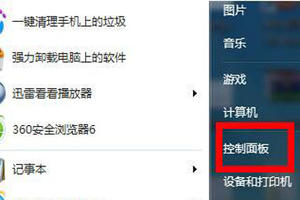
电脑时间老是不对,要怎么恢复正常呢?

无 Cydia 安装越狱插件的 2 种方法及优缺点

惠普战66AMD升级win11系统教程

使用多个表创建数据透视表

mac新手必知小技巧+9款苹果电脑必备常用软件

Win10怎么关闭实时防护?Win10关闭实时防护的步骤教程

网易UU网游加速器如何使用?网易UU网游加速器使用方法

Win10推出第六款最新累积更新补丁KB3093266

Win7系统玩《地牢围攻》1代打不开怎么办?

win10X64仿真更新消息

罗技驱动界面怎么调中文?罗技驱动界面设置中文的方法



